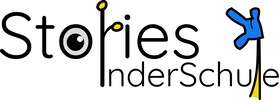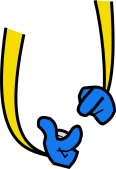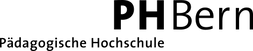TWINE - die BrowserApp
Grundsätzlich kannst du TWINE mit allen Gerätetypen nutzen, da TWINE im Browser läuft und via Hauptseite über die Schaltfläche "Use it Online" ausgeführt werden kann. Für kurze Geschichten, welche die SuS in einer zusammenhängenden Lerneinheit verfassen, ist diese Funktionalität meistens problemfrei gewährleistet. Du solltest dennoch TWINE vorgängig mit den SuS-Geräten auszuprobieren, bevor du die Lerneinheit durchführst.
Falls du dennoch mal Probleme feststellst, solltest du als erste Problemlösung versuchen, TWINE in einem anderen Browser auszuführen. Wenn das Problem weiterhin bestehen sollte, informiere mich bitte. Ich werde dann dem Schöpfer von TWINE einen Bugreport zukommen lassen und deine Erfahrungen auf dieser Seite für andere Lehrpersonen zugänglich machen.
Falls du dennoch mal Probleme feststellst, solltest du als erste Problemlösung versuchen, TWINE in einem anderen Browser auszuführen. Wenn das Problem weiterhin bestehen sollte, informiere mich bitte. Ich werde dann dem Schöpfer von TWINE einen Bugreport zukommen lassen und deine Erfahrungen auf dieser Seite für andere Lehrpersonen zugänglich machen.